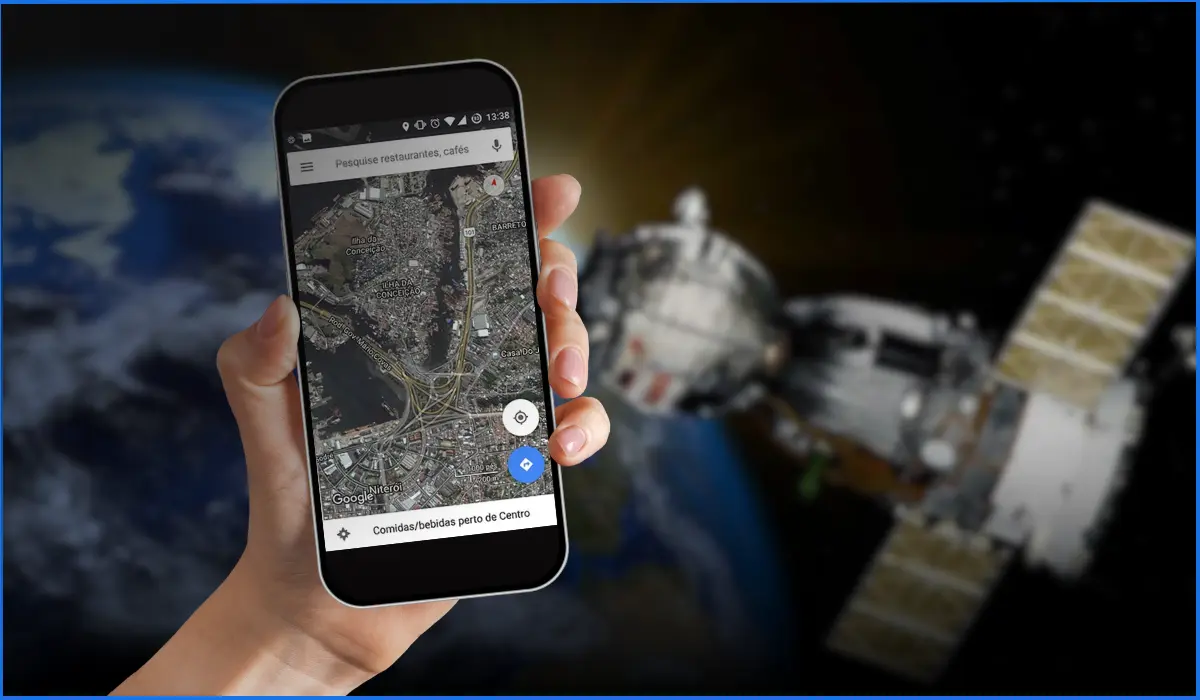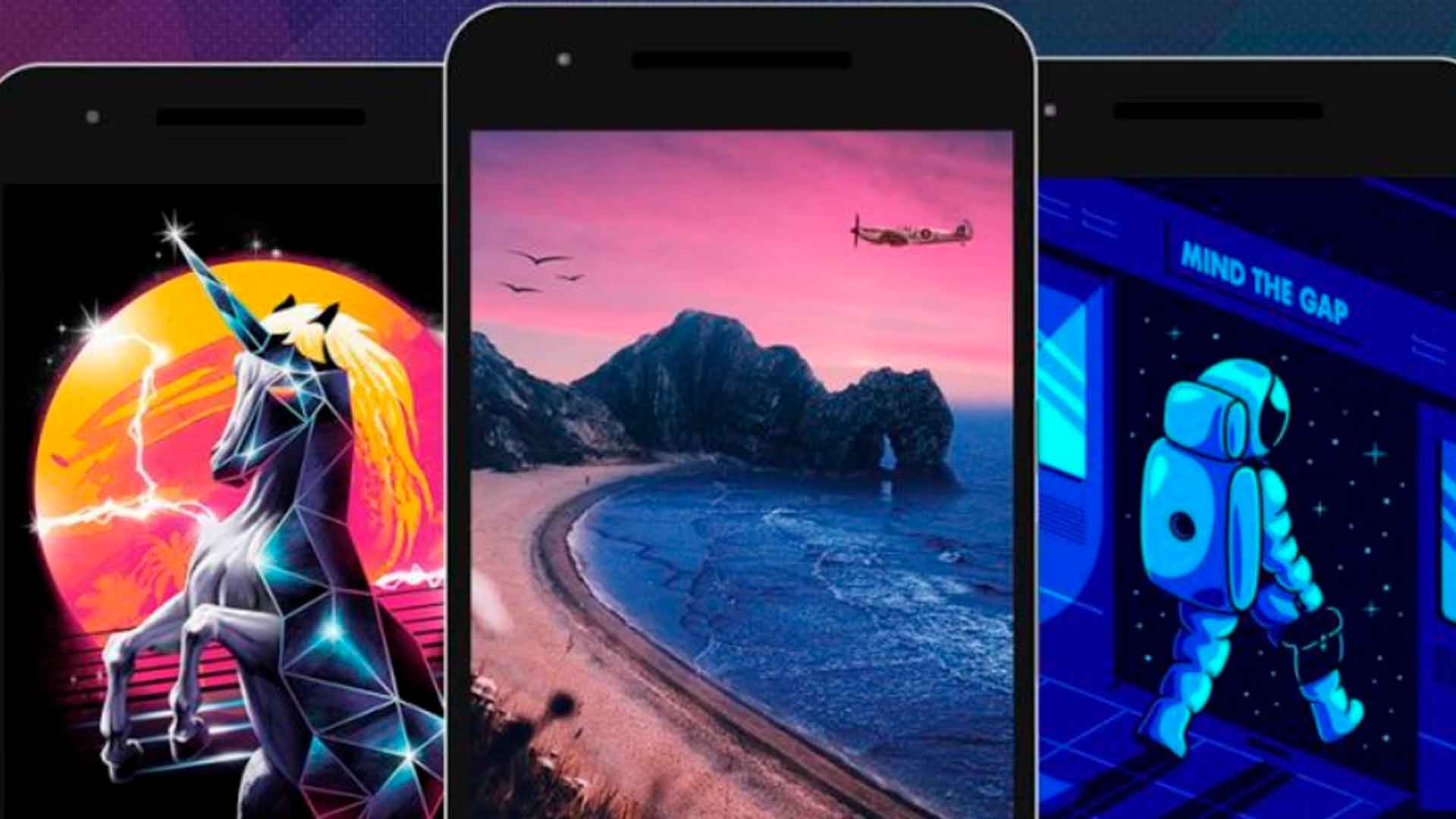ads
O aplicativo Kwai é um editor de vídeo gratuito para telefones Android e iPhone (iOS) que permite compartilhar suas criações no WhatsApp Status. A popularidade do serviço o colocou na terceira colocação mais baixada do Google Play na última terça-feira (9). Na plataforma, o usuário encontrará diversas funções com as quais podem ser ajustados conteúdos audiovisuais como filtros, efeitos, trilha sonora, texto, elementos gráficos, além da possibilidade de acelerar ou desacelerar a reprodução do vídeo. O aplicativo oferece integração nativa com as redes sociais WhatsApp, Facebook e YouTube, onde os resultados podem ser compartilhados.
O software é útil porque você pode economizar tempo com seu smartphone e fazer alterações com facilidade e rapidez. Na plataforma, você também pode compartilhar alterações no próprio aplicativo. Confira o tutorial preparado pelo TechTudo abaixo para aprender como usar o Kwai para personalizar e compartilhar vídeos no WhasApp Status na seção Vídeos do Instant Messenger. Lembre-se de que o procedimento funciona nos sistemas operacionais Google e Apple.
Etapa 1. Baixe Kwai no site Kwai. Selecione o modo de login do aplicativo e toque no ícone de vídeo no canto superior direito da tela inicial;

Etapa 2. Crie um vídeo com a câmera do telefone pressionando o botão laranja. Se desejar, você pode personalizar um vídeo salvo na galeria. Neste exemplo, estamos usando um arquivo que está armazenado na coleção do telefone celular. Para cortar o vídeo, vá até a parte inferior da tela e selecione o tamanho do corte. Para acelerar ou desacelerar o tempo de reprodução, selecione as velocidades acima da ferramenta de corte. Confirme as alterações no ícone ✓ localizado no canto superior direito da tela;

Passo 3. Na tela seguinte, as ferramentas de edição de vídeo estarão disponíveis ao usuário: Filtros, Música, Efeitos, Magia e o menu Mais. Selecione Filtros para alterar os tons de cor do vídeo nos filtros nativos do aplicativo que aparecem na roda da roleta abaixo do vídeo.
ads